Al giorno d'oggi, le persone hanno così tanti accessi per app, siti Web, e-mail e altro ancora. Per migliorare la sicurezza, gli esperti suggeriscono di impostare password diverse per vari servizi. Di conseguenza, è impossibile tenerne traccia di tutti. Fortunatamente, i dispositivi iOS ti consentono di salvare le password e tenerle al sicuro. Come visualizzare e gestire le password su iPhone o iPad diventa un nuovo problema Questa guida condividerà con te diversi modi per farlo senza perdita di dati.

Esiste un gestore di password su iPhone? La risposta è no. Sebbene la funzione Portachiavi iCloud sia utile, è disponibile solo per le password dei siti web. Aiseesoft Gestione password per iPhone, d'altra parte, ti consente di gestire tutte le password di iPhone o iPad su un computer.

Scarica
Sicuro al 100%. Nessuna pubblicità.
Sicuro al 100%. Nessuna pubblicità.
Come utilizzare il miglior gestore di password per iPhone
Esegui il miglior gestore di password per iPhone dopo averlo installato sul tuo computer. Quindi collega il tuo iPhone o iPad alla stessa macchina con un cavo Lightning. Clicca il Inizio pulsante nell'angolo destro per iniziare la scansione delle password sul tuo dispositivo iOS.

Quando richiesto, inserisci una password di backup di iTunes per proteggere le password del tuo iPhone. Attendi che la scansione finisca e verrai indirizzato alla finestra dei dettagli. Qui puoi selezionare i tipi di password che desideri visualizzare nell'elenco a sinistra, ad esempio Conto Wi-Fi, Password web e app, Account emaile ID apple. Quindi le password salvate appariranno nel riquadro principale.

Se intendi eseguire il backup di tutte o parte delle password, selezionale nel riquadro principale. Clicca sul Esportare pulsante in basso a destra e segui le istruzioni sullo schermo per ottenerlo immediatamente.
iOS può salvare le password web, ma dove trovare le password su iPhone o iPad. Ci sono due modi e dimostriamo i dettagli rispettivamente di seguito.
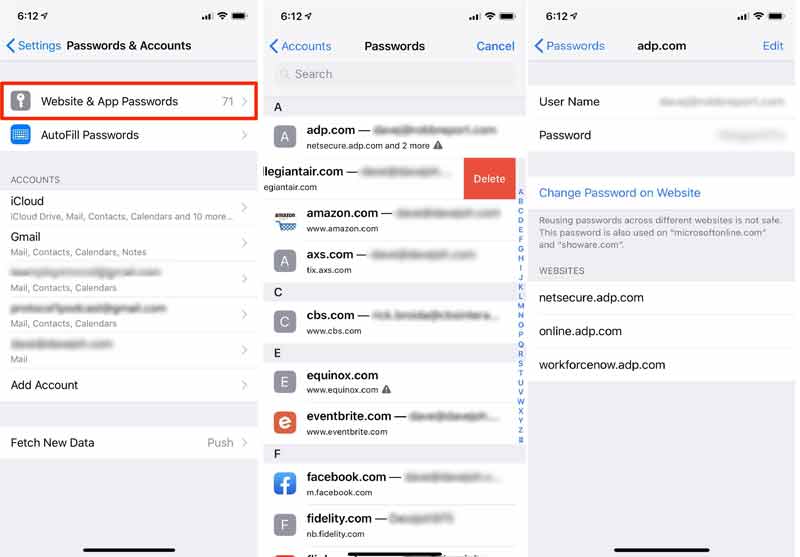
Se non hai più bisogno di una password, selezionala nell'elenco e tocca Elimina password.
Per modificare una password, toccala, premi Modifica in alto a destra, cambialo e tocca Fatto per confermare le modifiche.
Se desideri modificare una password sul sito Web, selezionala nell'elenco e tocca Cambia password sul sito web. Il Safari aprirà il sito.
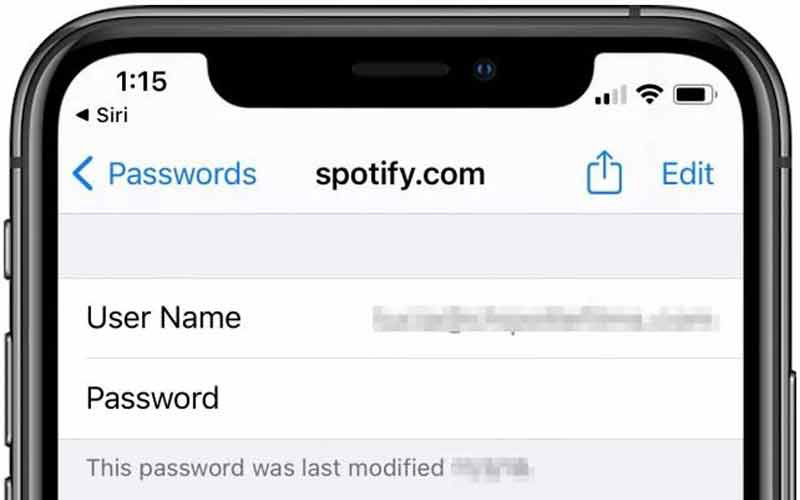
Accendi il tuo dispositivo e di' Hey Siri, mostra le mie password per portarti a gestire le tue password su iPhone. Se non hai Hey Siri configurare, premere a lungo il pulsante laterale o Home per attivarlo.
Per gestire una password specifica, ad esempio una password di Spotify, riattiva Siri e pronuncia qual è la mia password di Spotify. Quindi verrai indirizzato alla schermata delle impostazioni della password.
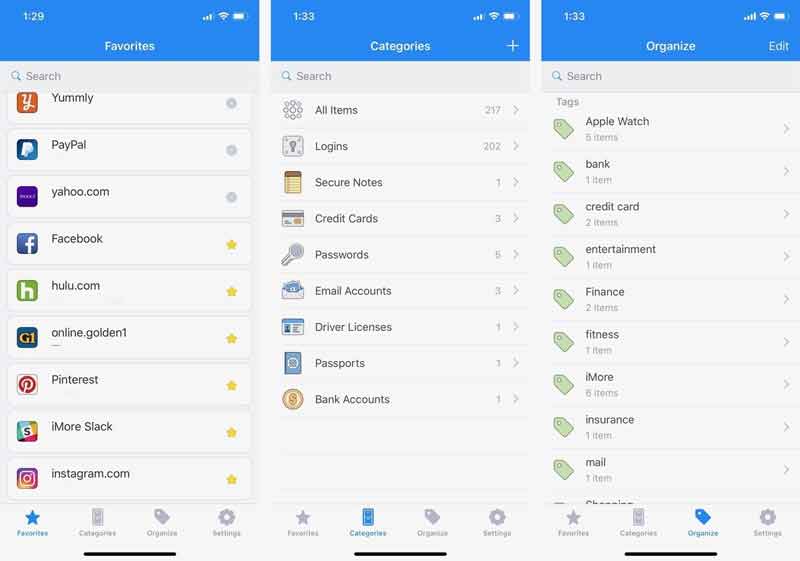
1Password è una delle migliori app gratuite per la gestione delle password per iPad e iPhone. Viene fornito con una vasta gamma di funzionalità per mantenere le tue password al sicuro. Utilizza la crittografia AES 256 e supporta Touch ID e Face ID.
PROS
CONS
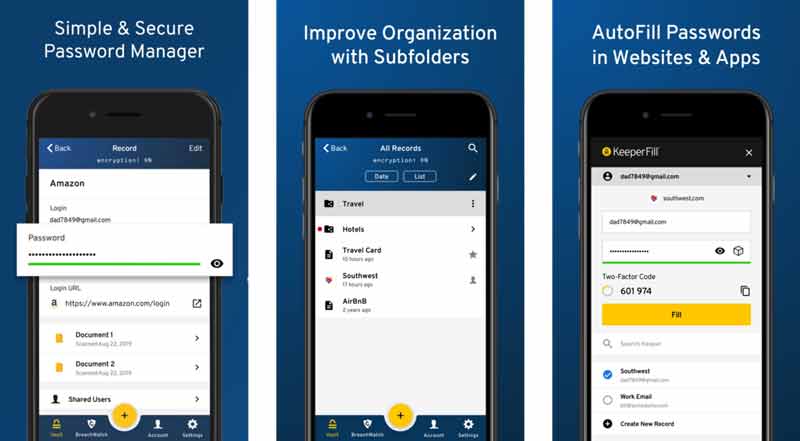
Come un app per la gestione delle password per iPhone e iPad, Keeper include molte funzionalità avanzate relative alla sicurezza. Protegge le tue password con crittografia AES a 256 bit e architettura a conoscenza zero.
PROS
CONS
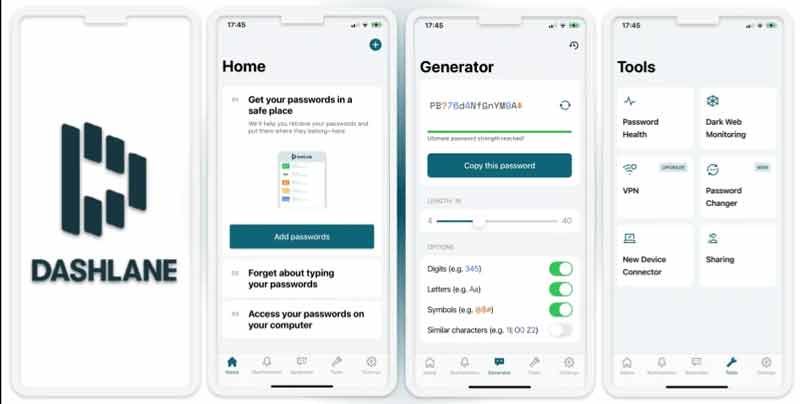
Se stai cercando un gestore di password gratuito per iPad o iPhone, Dashlane è un'ottima scelta. È eccellente nel processo batch. Pertanto, è popolare tra le persone che hanno molte password.
PROS
CONS
Posso rimuovere la gestione del dispositivo dall'iPad senza password?
Puoi rimuovere MDM dal tuo iPad eseguendo il jailbreak solo se non hai la password. Tuttavia, ciò invaliderà la garanzia.
Che cos'è Norton Password Manager per iPhone?
È un servizio per creare, archiviare e gestire tutte le tue password, informazioni sulla carta di credito e altre credenziali online.
Esiste un gestore di password su iPhone?
iPhone e iPad salvano le password web e delle app in un elenco. Puoi accedervi su Password e account nel set app.
Conclusione
Questa guida ha parlato di come gestire le password su iPhone e iPad. Per accedere alle password dei siti Web, puoi visitare l'app Impostazioni o chiedere a Siri di portarti alla schermata corretta. Tuttavia, ti abbiamo suggerito di provare Aiseesoft iPhone Password Manager. Copre più password rispetto alla funzione integrata. Se hai altre domande, ti preghiamo di contattarci lasciando il tuo messaggio qui sotto.

iPhone Password Manager è un ottimo strumento per trovare tutte le password e gli account salvati sul tuo iPhone. Può anche esportare ed eseguire il backup delle password.
Sicuro al 100%. Nessuna pubblicità.
Sicuro al 100%. Nessuna pubblicità.